從影片中擷取音訊可以讓您專注於主影片。此外,它還能保護隱私並解決版權問題。因此,控制音訊對於影片剪輯師而言是一項至關重要的技能。讓影片看起來更好的其中一種方法是去除噪音。嗯,這不僅僅是為了減少背景噪音。反之,這是一個深思熟慮過後的舉動,可以讓您的編輯更精確。那麼,如何從影片中刪除音訊?如果您是影片編輯領域的新手,請不要擔心!這篇文章是您輕鬆刪除影片內容中的音訊的首選指南。
從影片中擷取音訊可以讓您專注於主影片。此外,它還能保護隱私並解決版權問題。因此,控制音訊對於影片剪輯師而言是一項至關重要的技能。讓影片看起來更好的其中一種方法是去除噪音。嗯,這不僅僅是為了減少背景噪音。反之,這是一個深思熟慮過後的舉動,可以讓您的編輯更精確。那麼,如何從影片中刪除音訊?如果您是影片編輯領域的新手,請不要擔心!這篇文章是您輕鬆刪除影片內容中的音訊的首選指南。
為什麼需要從影片中刪除音訊?
透過刪除音訊,您可以讓影片在許多不同方面用途更廣泛且成功奏效。
讓您的影片用途更廣泛
從影片中取出音訊能讓其用途更廣泛。簡報、投影片和教學影片都可以從中受益。在此類影片中,原始音訊或背景噪音可能會過於分散注意力。
沒有語言問題
靜音或刪除的音訊可以讓您觸及使用不同語言的觀眾。透過刪除原始音訊,影片變得語言中立。因此,您可以節省加入字幕或配音的時間,且不會干擾旁白。
強調影片本身
去除聲音可能會讓影片的視覺效果成為主要吸引力。這在建立教學影片或說明影片時這可能會很有用。這是因為觀眾可能更喜歡觀看無聲的示範影片。
消除過多的背景噪音
由於背景噪音、回音或不需要的聲音,影片可能會變得枯燥乏味。刪除音訊串流則有助於消除干擾。結果就是,觀眾獲得了更清晰的觀看體驗。
消除版權問題
企業可以透過消除影片中的音訊來避免版權侵權問題。在公共場所使用某人的音訊作品之前,有必要先將其刪除。它透過將顯示內容限制為視覺所構成的要素,以支援音訊素材的版權法。
內容個人化
創作者可以讓觀眾透過刪除音訊來加入音軌或旁白。因此,它可以讓觀看體驗變得更個人化。它適合需要高度個人化或使用者生成內容的專案。
機密資料安全
有時,影片可能會捕捉到敏感的對話或訊息。因此,有必要刪除音訊以保護隱私。請記住,分享影片片段不會損害保密性。它隱藏了原始音訊中的關鍵討論或資料。
如您所見,從影片中刪除音訊有幾個好處。將影片中的音訊調整為靜音時,有許多選項可供使用。透過消除背景噪音,您可以盡情釋放想像力。
那麼,無聲影片如何提升您的影片製作策略呢?讓我們一起找出答案吧!
如何透過無聲影片提升敘事效果?
無聲影片中有很多尚未實現的敘事潛力。大多數影片僅憑視覺元素來傳達敘事概念。因此,靜音片段具有吸引觀眾的獨特能力。它也為敘事提供了多種可能性,進而帶來更身臨其境的體驗。
設定旁白
無聲影片迫使觀眾更依賴他們對故事的視覺感知。它可以讓觀眾更貼近視覺效果。此外,隨著故事的發展,這也強化了他們對故事的參與度。
改進故事
沉默會將觀眾的注意力引導至某些視覺方面。當您消除所有聲音干擾之後,觀眾便能夠專注於畫面。它可以幫助您強調故事的重要方面。
例如,不僅僅依靠對話來傳達情感。反之,您可以對角色的臉部進行適度的特寫。
在沒有音訊的情況下營造情感
建立強烈情感的有效方法是完全無聲。請記住,無聲片段可以讓觀眾保持興奮。當場景在沉默中展開時,觀眾可能會更加投入於故事的原始本質。簡而言之,這種技術旨在喚起觀眾的一系列情感。
加入隱喻
由於缺乏音訊,因此只能透過視覺顯示來使用符號語言。您可以使用每張圖片來傳達訊息。它消除了對對話或背景音樂的需求。
觀眾可以透過解讀與故事進行更深層的互動。在這裡,影片場景、主體或動作充當符號。
簡化複雜的故事
無聲影片讓敘事者能夠引起觀眾強烈的情感反應。他們可以透過解讀視覺線索共同創造故事。此外,他們還可以在無聲影片中加入想法、情感和解讀。無需言語,無聲影片即可幫助您傳達吸引觀眾的故事。
如何使用 Filmora 從影片中刪除音訊?
使用此軟體共有 2 種主要方法。您可以先免費下載 Wondershare Filmora 試用體驗。以下是在影片編輯器中刪除音訊的方法。
方法 1:使用「Mute」按鈕
第 1 種方法是使用 Filmora 中的「Mute」功能。您可以先將本機影片檔案匯入至此軟體中。
將檔案拖曳至 Filmora 的影片編輯時間軸中。您可以透過對該檔案按一下右鍵將其靜音。完成後,選擇儲存該檔案的格式。
如您所見,靜音選項是一項出色的一鍵功能。它消除了對專業影片編輯技能的需求。任何人都可以輕鬆地從影片中刪除音訊。
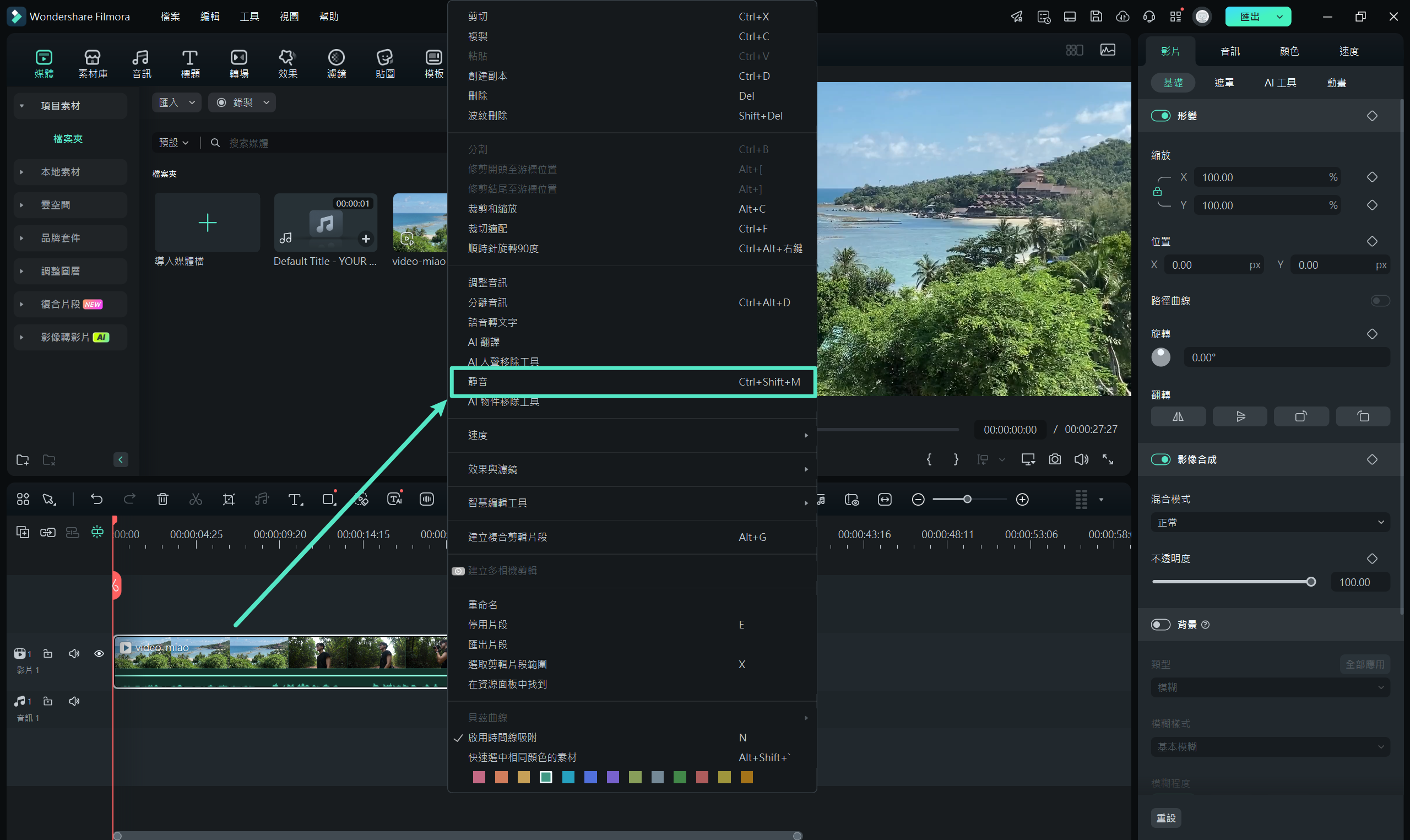
方法 2:使用音訊分離功能
現在,讓我們將注意力轉向另一種有效的方式。音訊分離功能成為將音訊與影片分離的強大功能。讓我們看看它精確分離音訊和影片的詳細說明。
步驟 1上傳您的影片
首先,選擇要提取音訊的影片片段。您可以從按一下「Import」開始,然後導航至硬碟上的相關資料夾。
當您選擇更多檔案時,按住「Ctrl」按鈕即可一次選擇所有檔案。主編輯面板將顯示所有目前已載入的檔案之縮圖。當您對它們按 2 下時,您便能在右側視窗中看到預覽。

步驟 2剪切音樂
現在,您應該將影片從面板拖曳至影片時間軸中。之後,您可以對該影片按一下右鍵,以選擇「Audio Detach」選項。
音樂時間軸將立即顯示新的音訊檔案。在此,您可以看見原始影片的配樂。現在,按下「Delete」按鈕即可刪除聲音。
您也可以從多個影片檔案中分離音訊。請記住,所有檔案將在影片時間軸上完美地結合在一起。
因此,如果您需要從多個檔案中提取音訊,則需要按一下螢幕左側的應用程式圖標,並選擇「Save As...」來建立新的專案檔案。然後,在重新載入專案檔案後單獨匯出每個輸出檔。
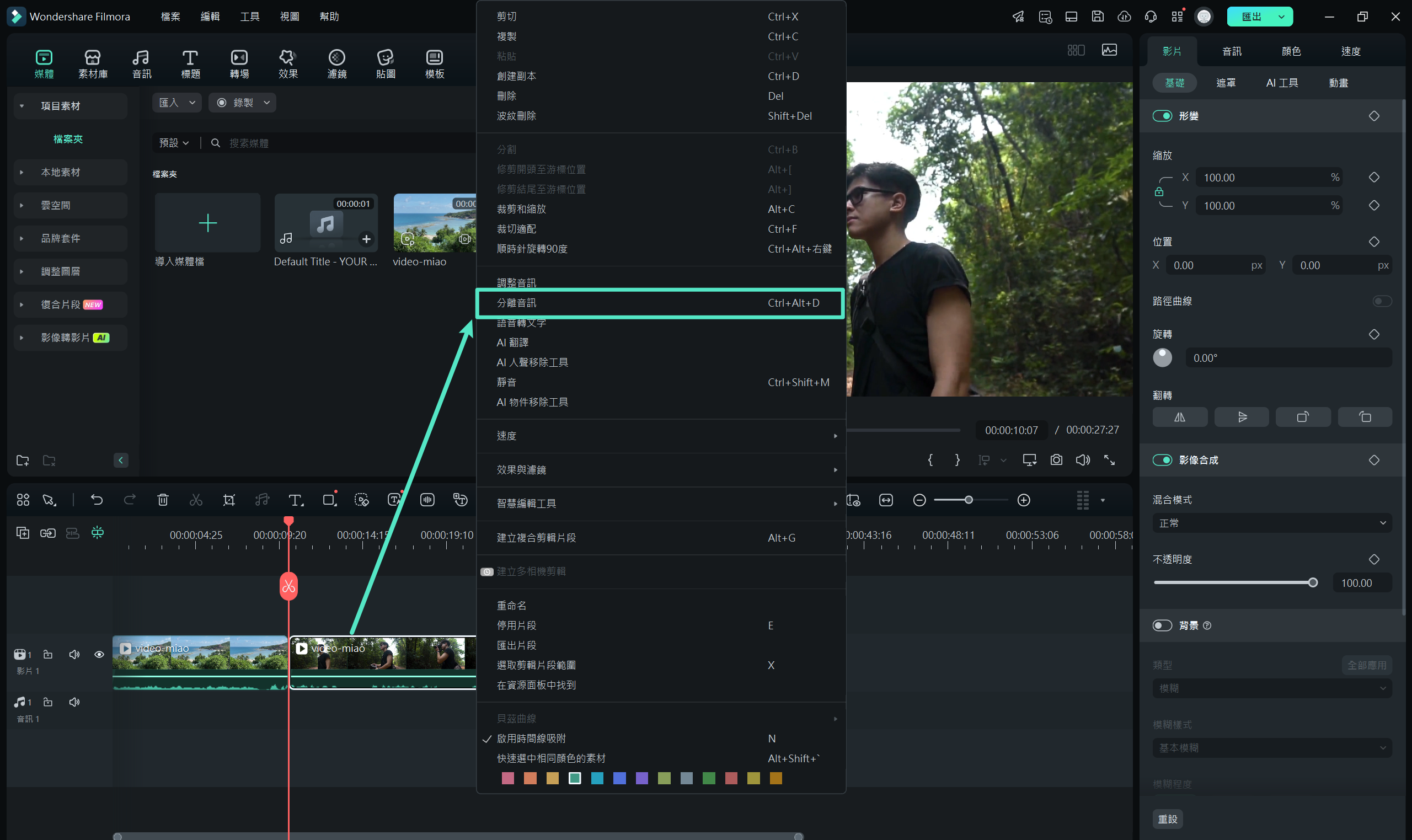
步驟 3下載影片
為確保這正是您所需要的,請按 2 下影片時間軸中的檔案。如果需要,您可以將合適的音樂檔案新增至片段。若僅儲存影片軌道,請直接按一下「Create」選項。將開啟一個彈出式窗口,要求您選擇某一種格式,然後才能將其儲存至您的電腦中。
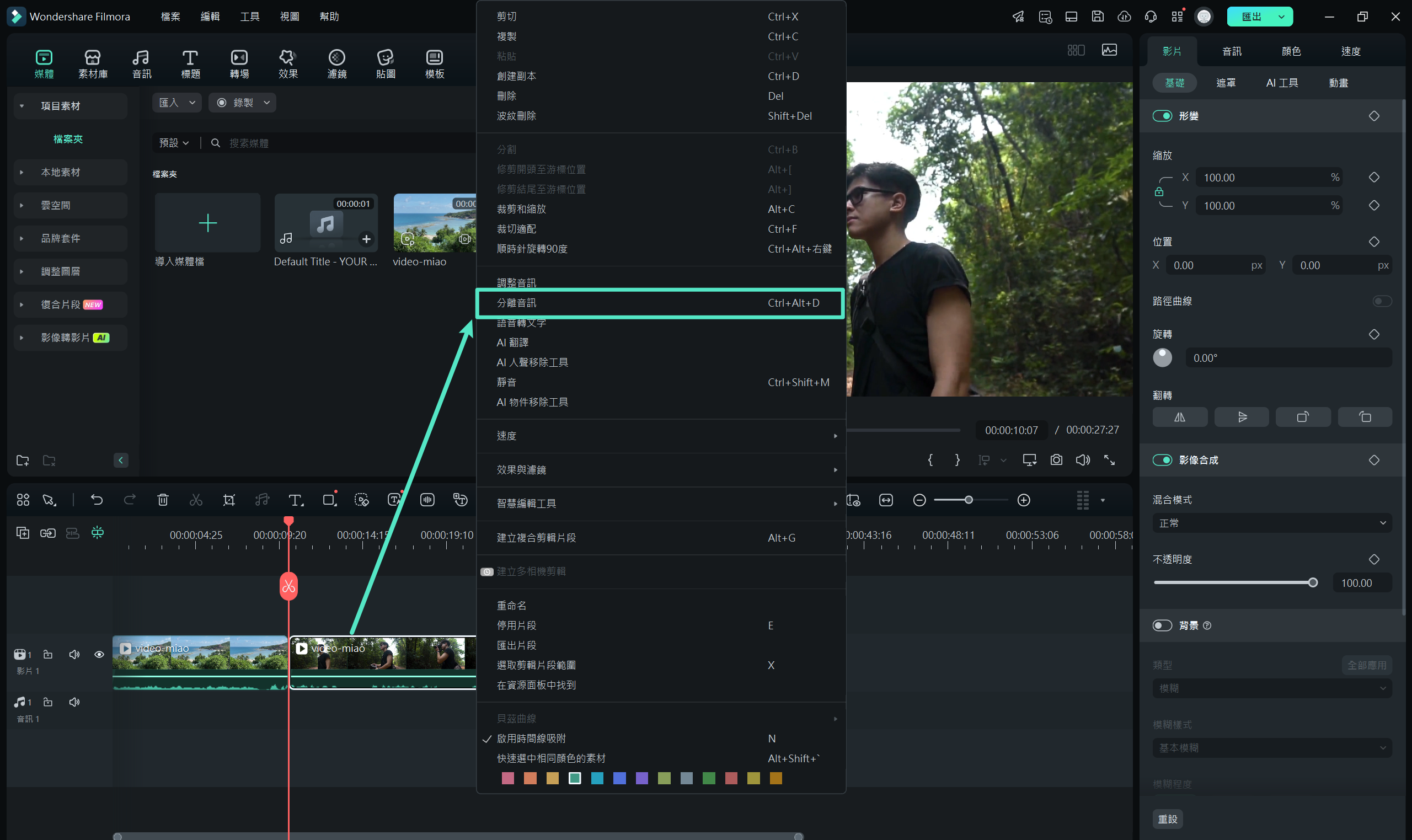
音樂時間軸將立即顯示新的音訊檔案。在此,您可以看見原始影片的配樂。現在,按下「Delete」按鈕即可刪除聲音。
您也可以從多個影片檔案中分離音訊。請記住,所有檔案將在影片時間軸上完美地結合在一起。
因此,如果您需要從多個檔案中提取音訊,則需要按一下螢幕左側的應用程式圖標,並選擇「Save As...」來建立新的專案檔案。然後,在重新載入專案檔案後單獨匯出每個輸出檔。
現在,您知道如何從 Wondershare Filmora 的影片中刪除音訊。如您所見,使用 Filmora 可以輕鬆去除影片中的背景噪音。您不需要豐富的編輯經驗或昂貴的軟體套件。
即使這是您第一次編輯,也能遵循上述簡單步驟完成。您可以在短短幾分鐘內,從檔案中去除會分散注意力或不必要的音訊。
結論
如您所見,您在影片編輯中控制音訊的能力會決定觀看體驗。它不僅涉及改變影片素材,還涉及拓展更多可能性。這個安靜的空間是讓想像力盡情翱翔的絕佳之處。
這是一種讓您的影片剪輯更具適應性的技術。因此,它們可以超越語言障礙、法律限制和各種干擾。
想像一下度假影片,繁忙街道的美麗景色和各種聲音近在眼前。讓觀眾完全沉浸於熱鬧的氣氛中。如果您從此片段中刪除音訊,它會變得更栩栩如生。
簡而言之,消除聲音對於打造更具吸引力的故事至關重要。它透過關注視覺效果和提升參與度來改變觀眾的體驗。您可以使用 Filmora 強大的音訊刪除功能。軟體簡化了編輯過程,且不影響影片品質。學會善用「silence」作為敘事的工具,便能讓人們感受到影片想傳遞的東西。



